- Kui PUBG jookseb Windows 11-s kokku, võite proovida Steami käivitada administraatoriõigustega.
- Mängufailide terviklikkuse kontrollimine on suurepärane viis tagada, et failid pole rikutud.
- Draiverite ja operatsioonisüsteemi säilitamine võib aidata seda probleemi vältida.
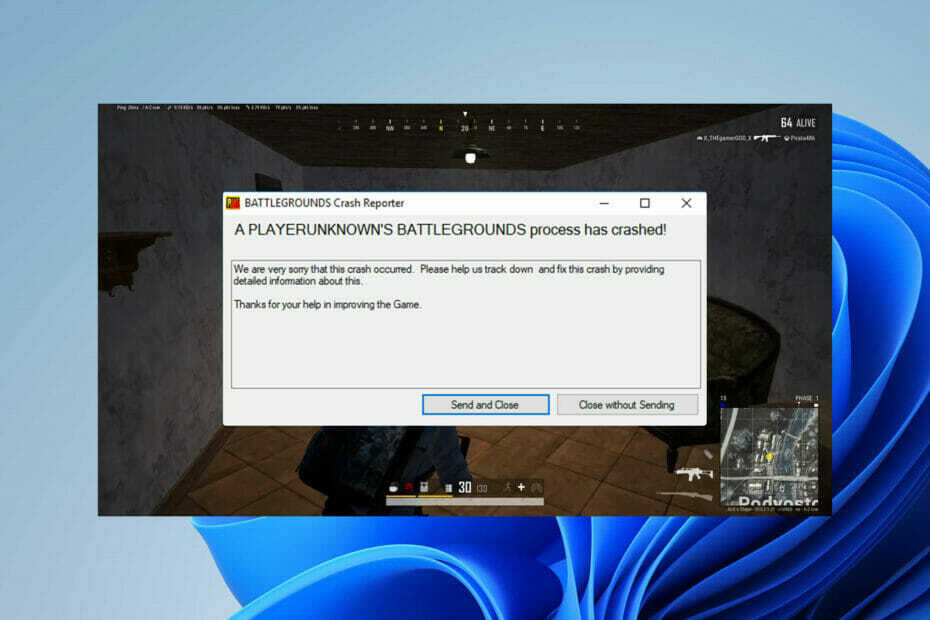
XINSTALLIMINE Klõpsates ALLALAADIMISE FAILIL
See tarkvara hoiab teie draiverid töökorras, kaitstes teid tavaliste arvutitõrgete ja riistvaratõrgete eest. Kontrollige kõiki oma draivereid nüüd kolme lihtsa sammuga:
- Laadige alla DriverFix (kinnitatud allalaaditav fail).
- Klõpsake Alusta skannimist et leida kõik probleemsed draiverid.
- Klõpsake Värskenda draivereid uute versioonide hankimiseks ja süsteemi tõrgete vältimiseks.
- DriverFixi on alla laadinud 0 lugejad sel kuul.
Kas kaotate PUBG battle royale'is või mitmikmängus iga matši lihtsalt sellepärast, et teie mänguviis jookseb kokku ja sa pead poolel teel loobuma?
Sa pole siis üksi. Paljud mängijad on sama probleemi üle kurtnud. Nad on maininud, et PUBG Windows 11 krahhid on sagedasemad kui mis tahes muu toetatud Windowsi versioon.
Mõned kasutajad on isegi ühe päeva jooksul kokku jooksnud rohkem kui 5 korda. See on üsna masendav kõigile mängijatele, eriti neile, kes oma auastet ületavad. Seetõttu proovisime kaevuda veidi sügavamale, et välja selgitada selliste mängukrahhide võimalikud põhjused ja tõhusad tõrkeotsingu meetodid nende vältimiseks.
Lõpuks oleme valmis kõike üksikasjalikult tutvustama. Niisiis, vaadake allpool, et teha mõned lihtsad samm-sammult meetodid, kuni saate mängu mängida ilma krahhideta.
Mis põhjustab PUBG krahhi käivitamisel ja mängu keskel?
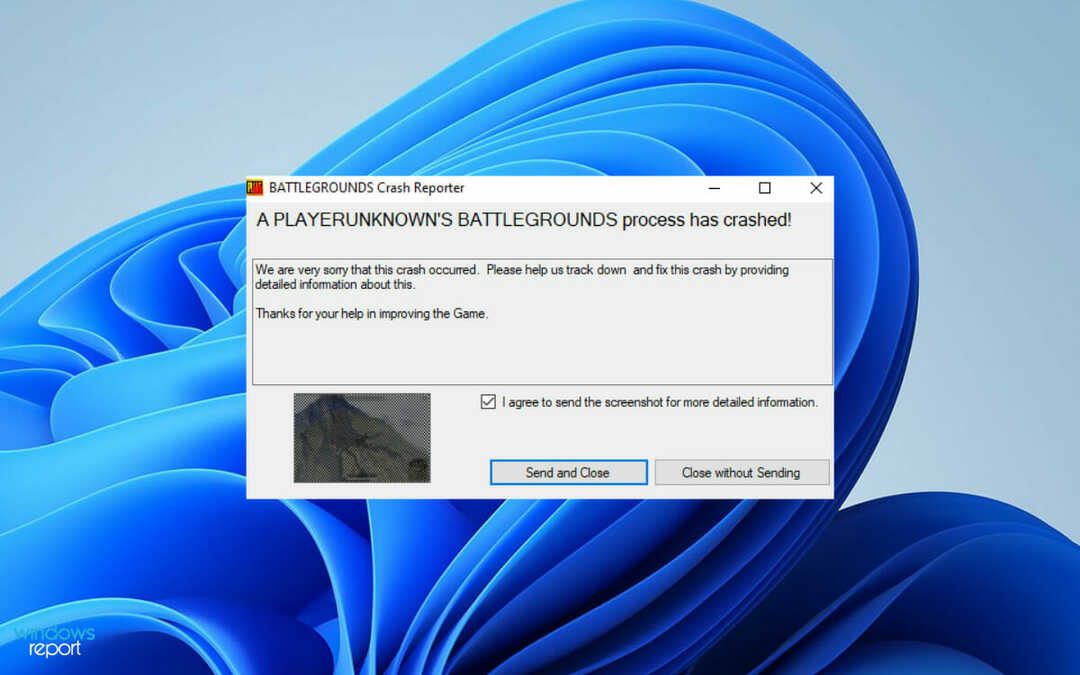
Pärast erinevate kogukonnaplatvormide uurimist saime kindlaks teha peamised põhjused, mis põhjustavad PUBG-s sagedasi krahhe. Vaadake allolevat loendit:
- Minimaalsed süsteeminõuded: Kui teie arvuti ei vasta minimaalsetele süsteeminõuetele, on ilmne, et teie mäng jookseb kokku. Seega peate sel juhul oma süsteemi uuendama, et PUBG sujuvalt mängida.
- Aegunud graafikakaardi draiver: Kui te pole veel uusimaid draiverivärskendusi installinud, kogete suurema tõenäosusega silmitsi PUBG krahhidega kui teised Windows 11 kasutajad.
- Haldusõiguste puudumine: Kui teil pole Steami ja PUBG-i käitamiseks administraatoriõigusi, jookseb mäng aeg-ajalt kokku.
- Ülekiirendatud GPU: Kui kasutate oma GPU-d parimal viisil, et saavutada mängus suurem kiirus, jookseb PUBG automaatselt kokku, kuni keelate kiirendamise.
Lisaks ülaltoodud loendile võib olla ka muid põhjuseid, näiteks te ei ole veel installinud Windows 11 kumulatiivseid värskendusi või kasutate mängu vananenud versiooni.
MÄRGE
Enne tõrkeotsingu alustamist installige PUBG puhas uuesti ja kontrollige, kas see ikka jookseb kokku.
Mida teha, kui PUBG jookseb Windows 11-s kokku?
1. Juurdepääs Steamile ja PUBG-le administraatoriõigustega
- Steami administraatoriõigustega käivitamiseks liikuge esmalt aadressile:
C:\Program Files (x86)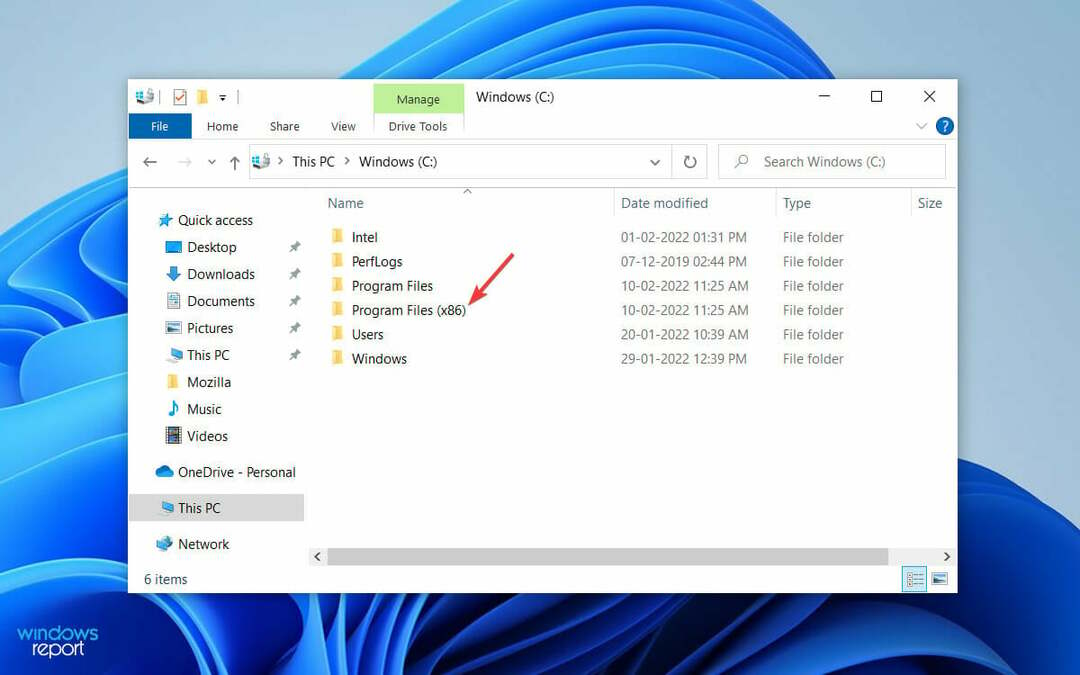
- Järgmisena leidke ja topeltklõpsake Steam kirjete loendist.
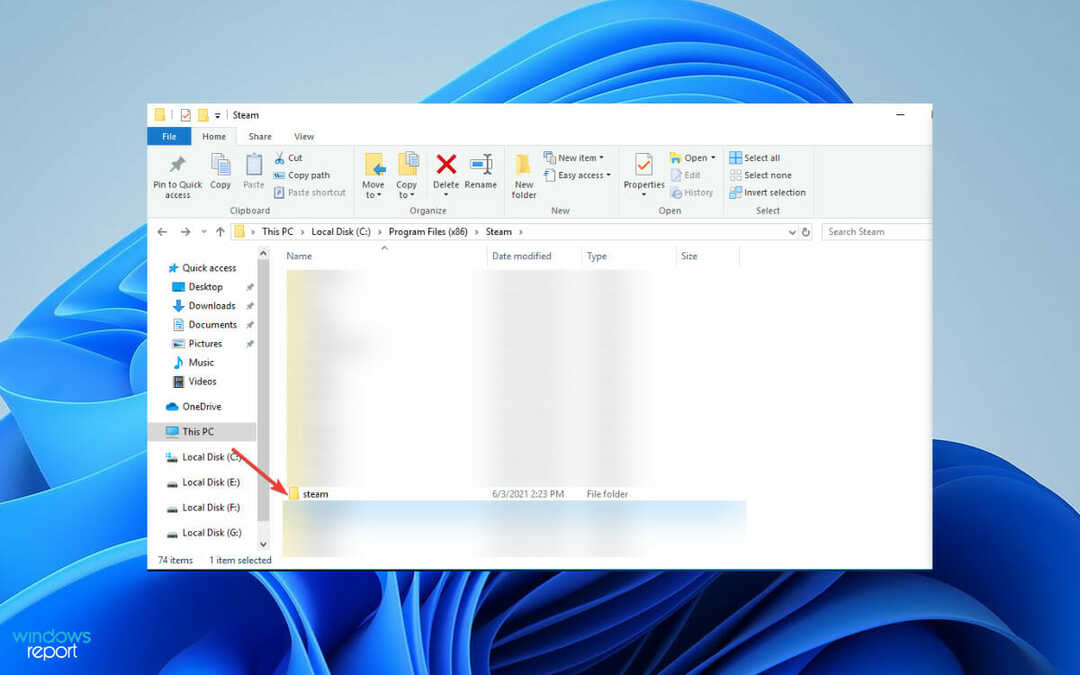
- Lõpuks paremklõpsake Steam.exe ja valiKäivita administraatorina järgmisel ekraanil.
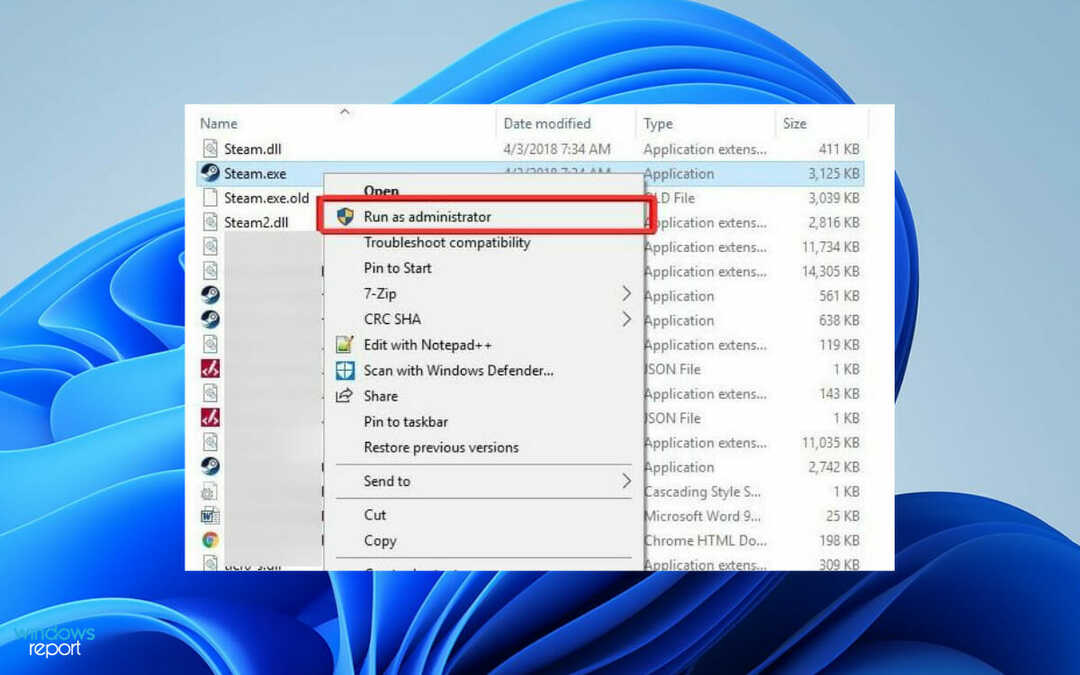
- PUBG jaoks navigeerige nüüd saidile steamapps samas Steami kaustas.
- Nüüd järgi seda teed:
common\Battlegrounds\TslGame\Binaries\Win64 - Järgmisena valige TsLGame.exe, seejärel paremklõpsake sellel ja valige Käivita administraatorina.
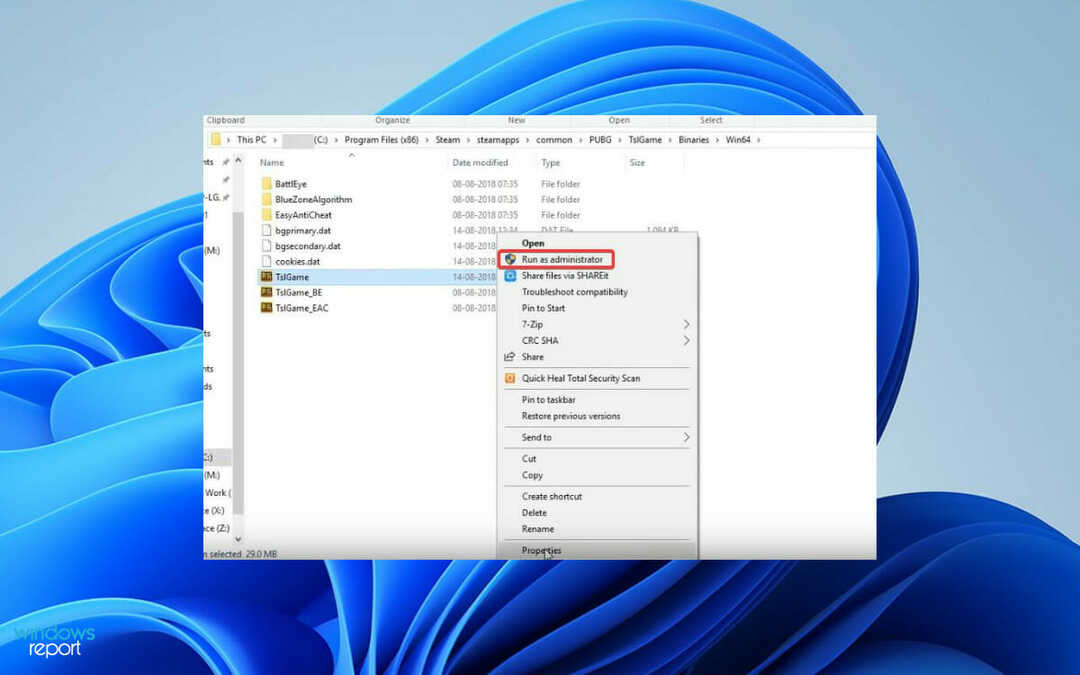
Kui PUBG jookseb Steami kasutamisel kokku, on alati probleemiks administraatoriõiguste puudumine ja see lahendus peaks selles aitama.
2. Uuenda draivereid
- Vajutage Windows klahv + X ja vali Seadmehaldus.

- Otsige üles oma graafikakaardi draiver, paremklõpsake seda ja valige Uuenda draiverit.
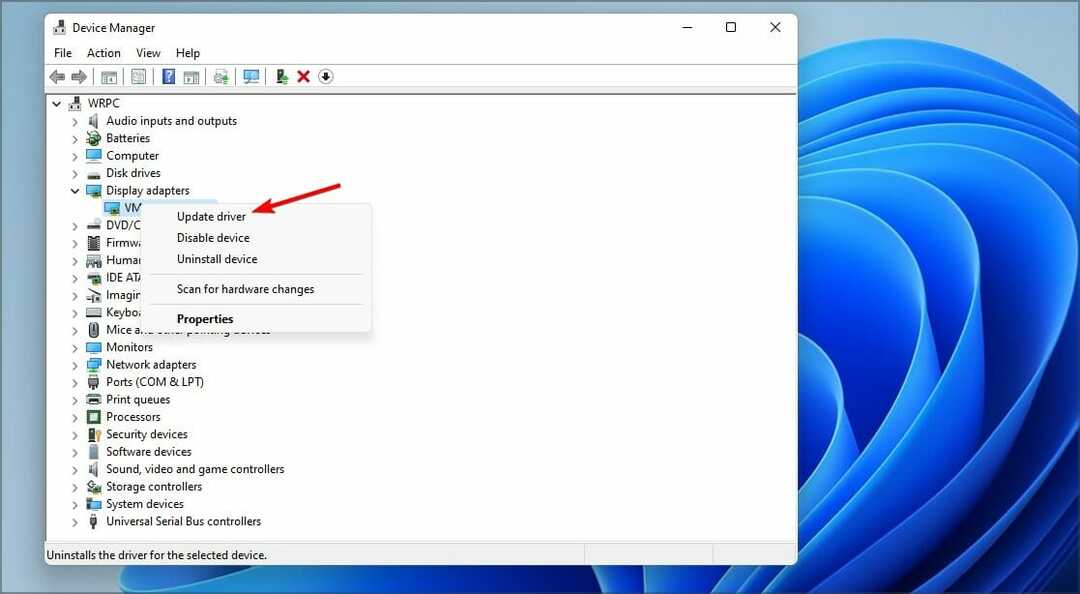
- Nüüd vali Otsige automaatselt draivereid.
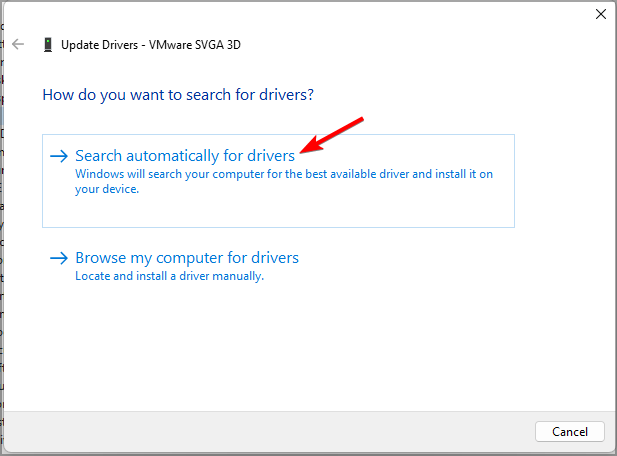
- Protsessi lõpuleviimiseks järgige ekraanil kuvatavaid juhiseid.
- Korrake neid samme kõigi peamiste komponentide puhul.
Draiverite käsitsi värskendamine võib olla tüütu protsess, kuid saate seda kiirendada spetsiaalse draiverivärskendustarkvara abil, näiteks DriverFix.
3. Kontrollige mängufailide terviklikkust
- Esiteks käivitage Steam ja liikuda edasi RAAMATUKOGU.
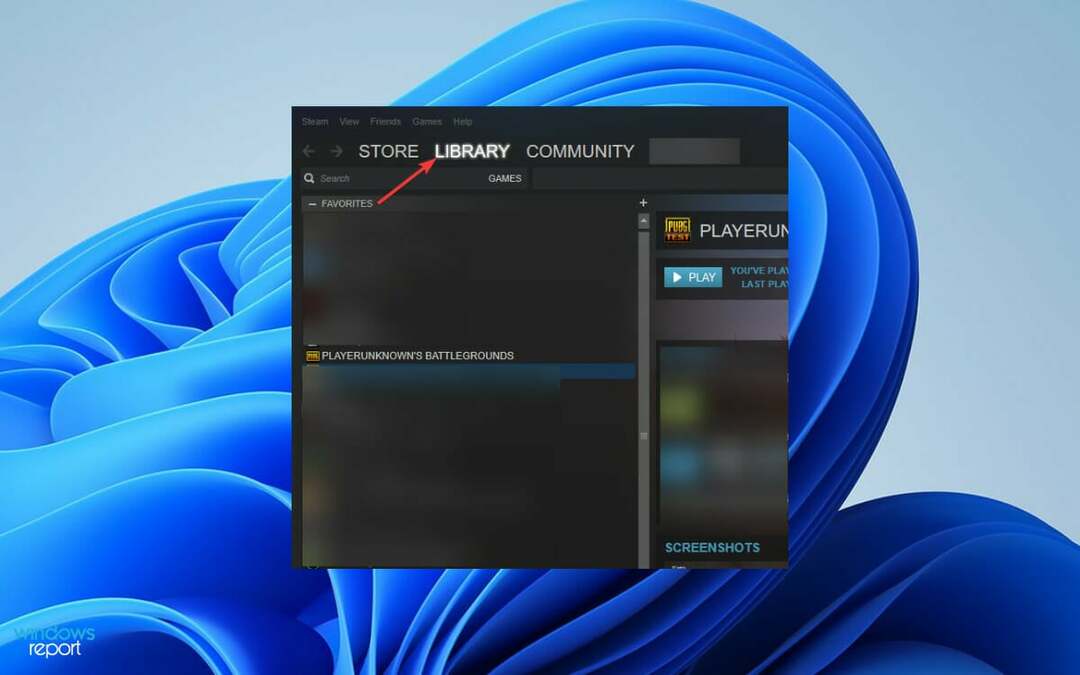
- Järgmiseks leidke PUBG, paremklõpsake sellel ja valige Omadused.
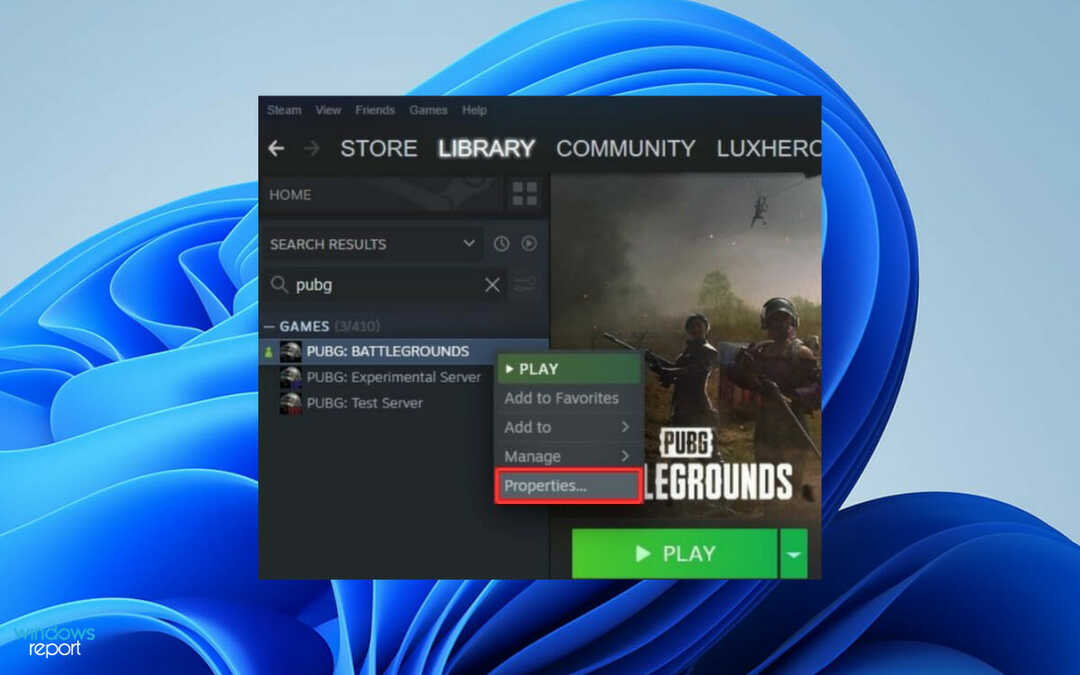
- Klõpsake järgmises aknas KOHALIKUD FAILID vasakpoolselt paanilt ja valige Kontrollige mängufailide terviklikkust paremalt poolt.
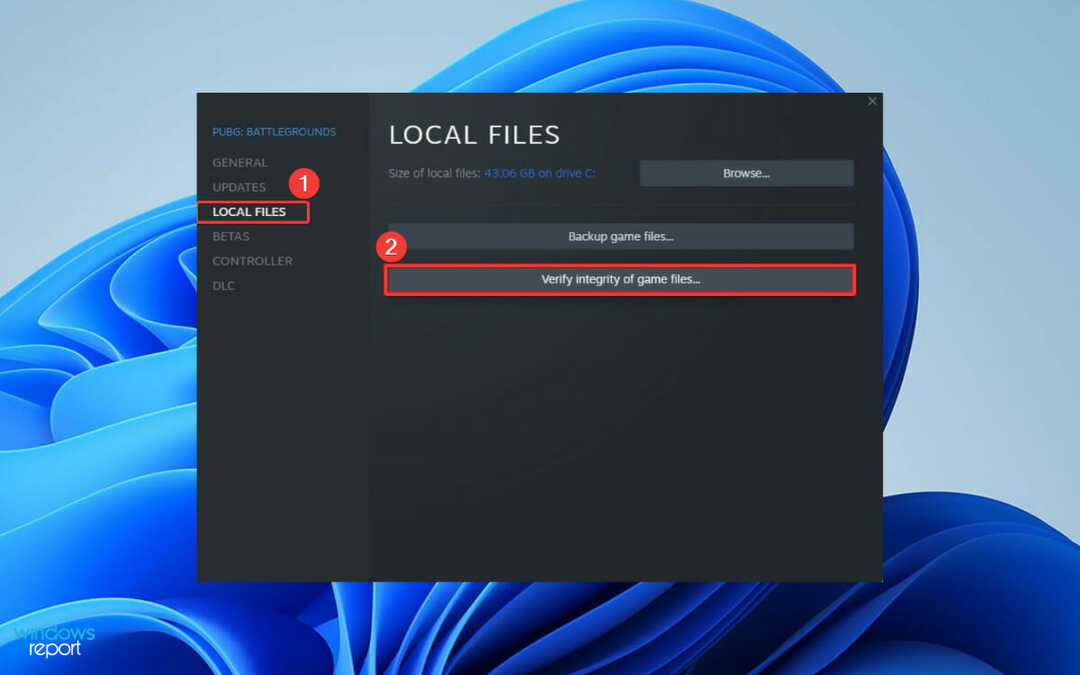
Steam alustab järgmisena faili kinnitamise protsessi; oodake, kuni see on lõppenud. Niipea, kui kontrollite mängufailide terviklikkust, laaditakse kõik rikutud failid protsessi käigus uuesti alla ja asendatakse.
Mängufailide kontrollimine aitab, kui PUBG Steamis jookseb kokku, kuid kui see lahendus teie jaoks ei töötanud, liikuge järgmise juurde.
4. Värskendage PUBG-d
Eksperdi nõuanne:
SPONSEERITUD
Mõnda arvutiprobleemi on raske lahendada, eriti kui tegemist on rikutud hoidlate või puuduvate Windowsi failidega. Kui teil on probleeme vea parandamisega, võib teie süsteem olla osaliselt katki.
Soovitame installida Restoro – tööriista, mis skannib teie masina ja tuvastab vea.
Kliki siia allalaadimiseks ja parandamise alustamiseks.
PUBG arendajate meeskond annab jätkuvalt välja plaastreid, mis parandavad vigu ja muid tõrkeid. Seega peab teie arvutisse olema installitud uusim plaastri värskendus, et mäng jookseks ilma krahhideta.
Viimased PUBG värskendused saate alla laadida ametlikult veebisaidilt. Pärast värskenduse installimist proovige mängu uuesti käivitada. Kui see ikka jookseb kokku, kasutage järgmist meetodit.
- PUBG-paketi kadu: kuidas seda parandada?
- Täielik parandus: PlayerUnknown’s Battlegroundsi levinud vead
- 0x0000004E BSoD: 7 viisi selle parandamiseks
5. Värskendage Windowsi
- Vajutage nuppu Windows logo klahv + I avamiseks nuppu Seaded.
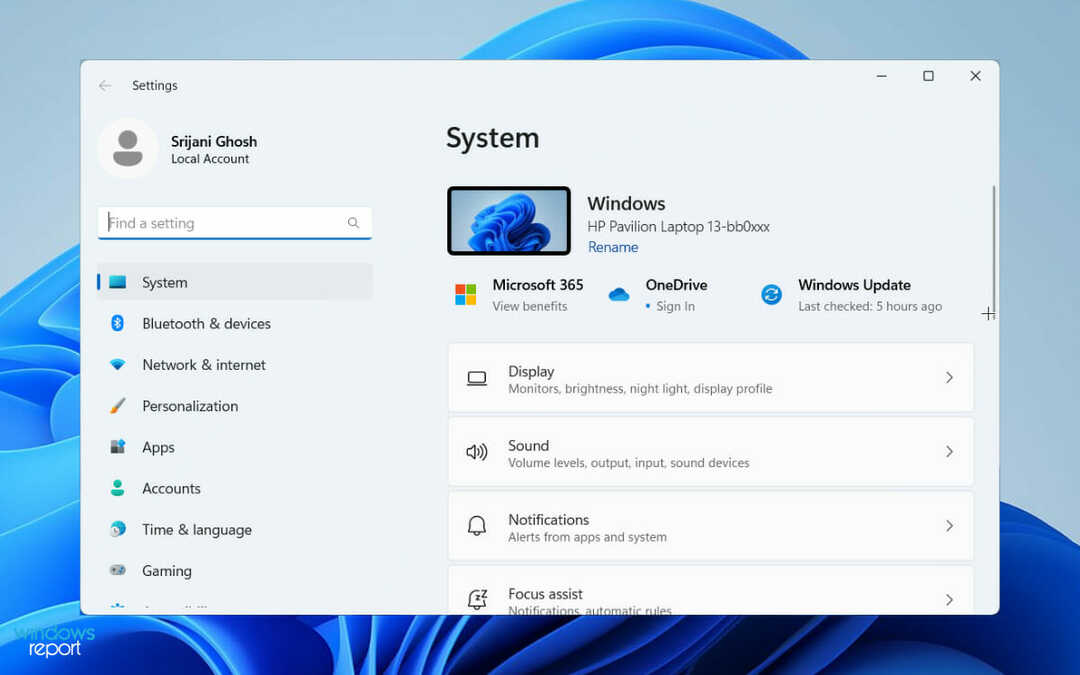
- Seejärel kerige vasakul paanil alla ja klõpsake Windowsi uuendus.
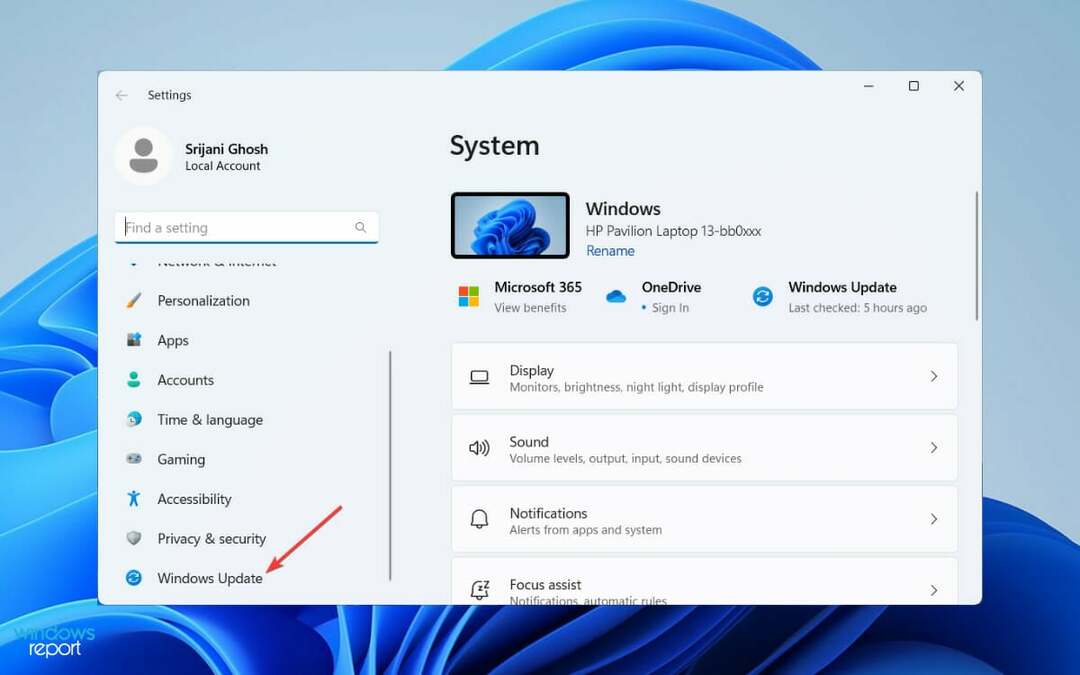
- Kui värskendus on ootel, kuvatakse see paremal; kui ei, siis klõpsake Kontrolli kas uuendused on saadaval.
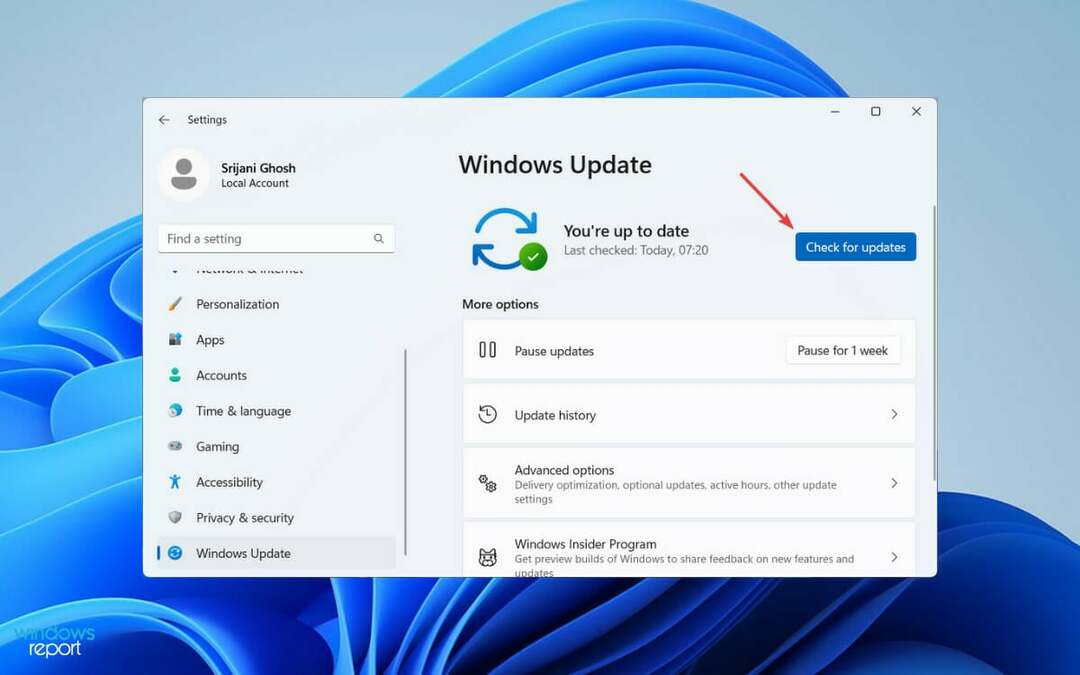
Lõpuks laadige värskendus alla ja installige oma arvutisse. Kui olete värskendused installinud, proovige PUBG uuesti käivitada. Kui see ikka jookseb kokku, vaadake meie järgmisi lahendusi.
6. Keela ülekiirendamine
Kui kasutate GPU jõudluse maksimeerimiseks kiirendamist, on ilmne, et suured mängud, nagu PUBG, ei ole stabiilsed. Selle tulemusena ootab teid mängu keskel krahh.
Selle probleemi lahendamiseks lähtestage kiirendamise seaded vaikeseadetele ülekiirendamise tarkvara kasutate ja käivitate PUBG uuesti. Isegi kui see lahendus krahhi täielikult ei lahenda, vähendab see sagedust.
7. Kustutage rämpsfailid
- Vajutage Windows klahv + S ja tüüp korista ära. Valige Ketta puhastamine tulemuste loendist.
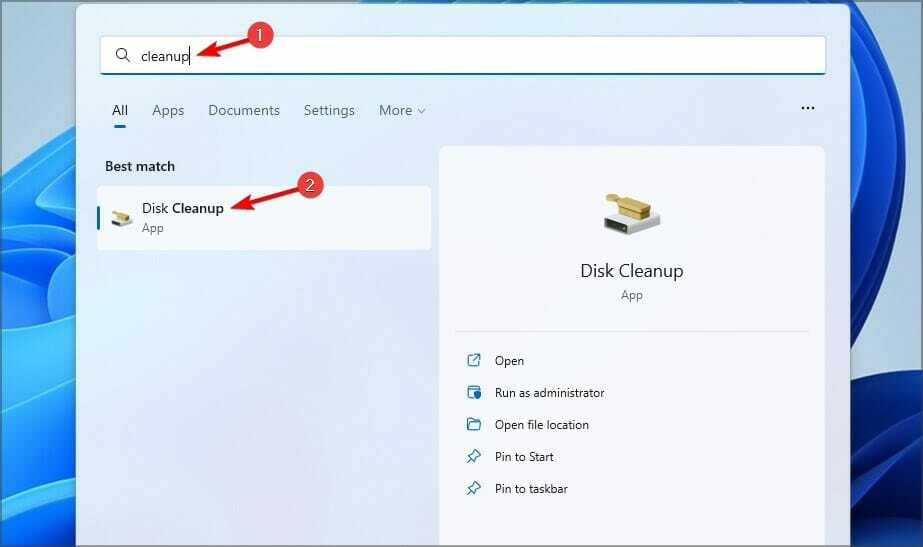
- Valige failid, mida soovite puhastada, ja klõpsake nuppu Okei.
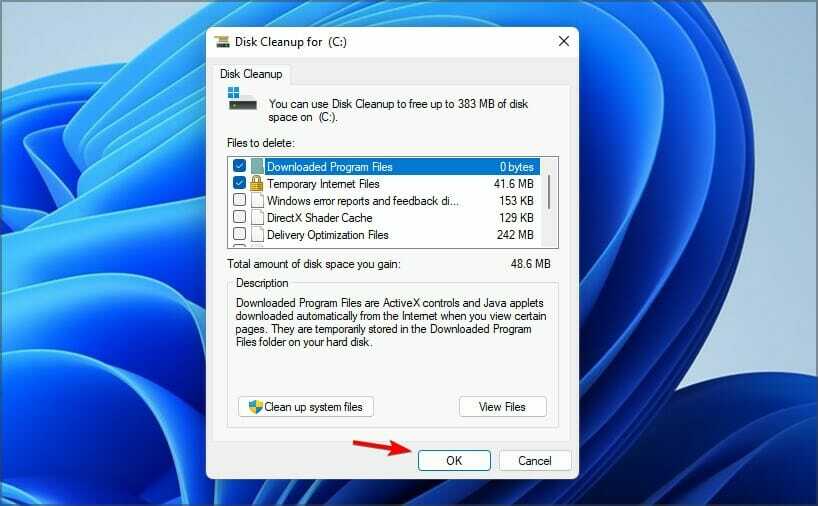
- Nüüd oodake, kuni protsess lõpeb.
Miks jookseb PUBG ilma veata töölauale kokku?
Võimalik, et selle probleemi põhjustavad rikutud draiverid või mängufailid. Selle parandamine on lihtne ja peate lihtsalt veenduma, et nii mäng kui ka teie draiverid on ajakohased.
Vananenud süsteem võib samuti põhjustada selliseid probleeme, seega soovitame teil võimalike probleemide vältimiseks alla laadida uusimad värskendused.
See on kõik! Nüüd teate, kuidas PUBG Windows 11 krahhi parandada. Nende lahenduste proovimine peaks toimima ja aitama teil mängu arvutis sujuvalt mängida.
Kui mängite ka PUBG mobiili ja seisate silmitsi sagedaste viivituste ja külmutustega, vaadake meie juhendit pingi vähendamise kohta PUBG Mobile'is.
Kas leidsite oma arvutis sellele probleemile teistsuguse lahenduse? Kui jah, jagage seda meiega allpool olevas kommentaaride jaotises.


